win11插u盾没反应 win11插u盘无反应怎么解决
随着Win11操作系统的发布,许多用户都迫不及待地升级并感受其带来的新功能和体验,一些用户在尝试将U盾插入Win11系统时,却遇到了一些问题。他们发现无论如何插入U盾,系统都没有任何反应。面对这种情况,我们应该如何解决呢?在本文中我们将探讨Win11插U盾无反应的问题,并提供一些解决方法,帮助用户顺利使用U盘在Win11系统中进行数据传输。
win11插u盾没反应:
1、重启你的电脑
遇到此问题时,首先要考虑重新启动计算机。关闭计算机会关闭所有应用程序和第三方进程。
包括那些正在访问外部硬盘上的文件的人。当系统再次启动时,您可以弹出外部驱动器。
2、更新USB驱动
转到Windows 搜索栏并键入Device Manager。打。 Enter
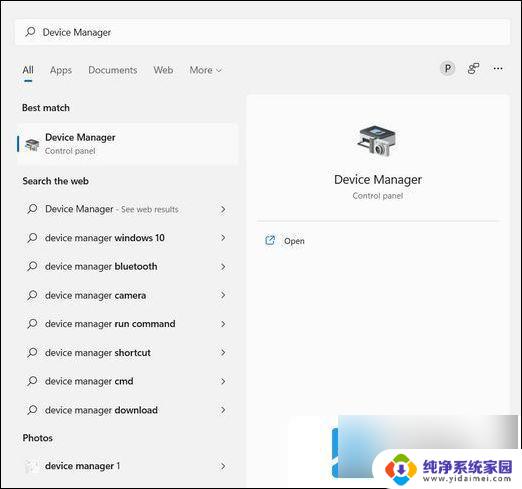
展开通用串行总线控制器选项。
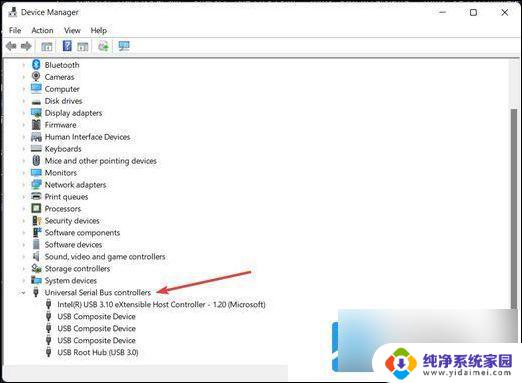
如果您看到带有黄色感叹号的条目,请右键单击它并选择更新驱动程序。
过时或不正确的 USB 驱动程序也会影响您从计算机中弹出驱动器的能力。要解决此问题,只需更新您的 USB 驱动程序,然后再次尝试弹出驱动器。
3、使用命令提示符
按Windows+R 打开“运行”对话框窗口。
在“运行”窗口中,键入CMD并点击Enter。这将打开提升的命令提示符。窗户。
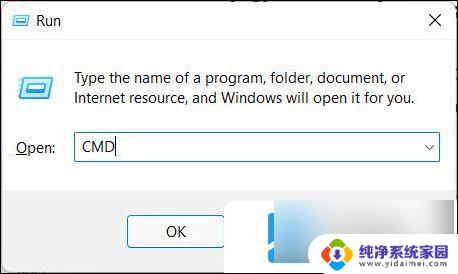
进入命令提示符后,复制并粘贴以下内容并点击Enter: RunDll32.exe shell32.dll,Control_RunDLL hotplug.dll
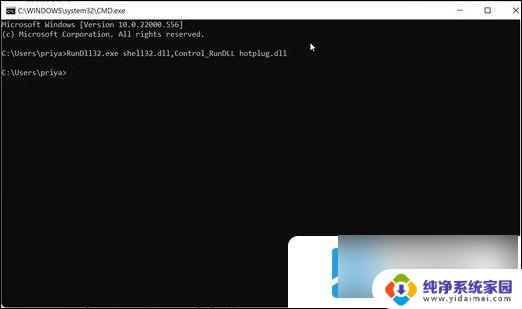
选择要弹出的驱动器,然后单击停止。
您可以通过命令提示符轻松访问安全删除硬件实用程序。这应该会打开磁盘实用程序并允许您安全地弹出外部硬盘驱动器。
4、运行 Windows 硬件和设备疑难解答
转到“运行”对话框窗口,键入CMD。然后点击Enter。
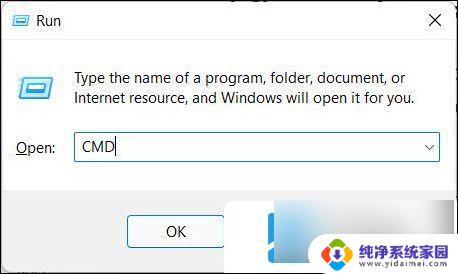
在打开的命令提示符窗口中,复制并粘贴以下内容并点击Enter:msdt.exe -id DeviceDiagnostic
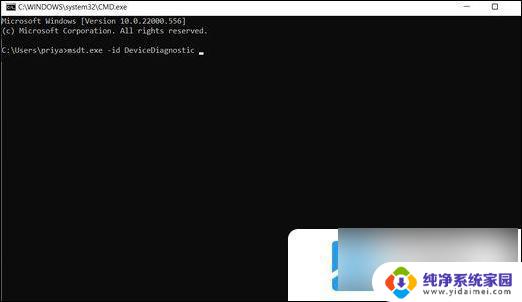
单击下一步运行疑难解答。
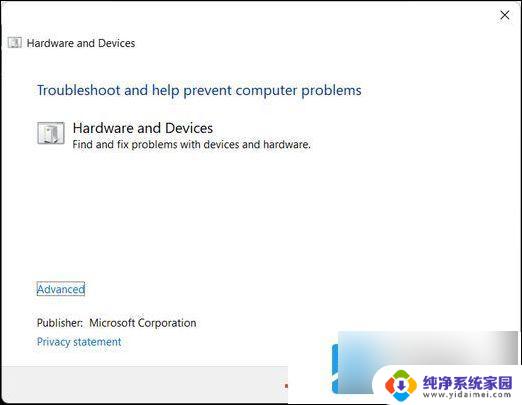
Windows 硬件和设备疑难解答程序可诊断计算机的常见问题。如果您在移除外部硬盘驱动器时遇到任何问题,疑难解答可以帮助解决问题。
以上就是关于win11插U盾没有反应的全部内容,如果你也遇到了同样的情况,可以按照小编的方法来解决。
win11插u盾没反应 win11插u盘无反应怎么解决相关教程
- win11不能插u盾吗 win11系统网银无法登录怎么解决
- win11鼠标动不动没反应 鼠标移动无反应怎么办
- win11锁屏后鼠标没反应 Win11休眠后唤醒点击图标无反应怎么解决
- win11图片打不开 没反应 升级Win11 24H2后无法打开图片怎么解决
- win11的win键没反应 win11win键无反应怎么办
- win11电脑插u盘提示请将磁盘插入u盘怎么办 U盘插入电脑未识别为可移动磁盘怎么办
- win11win按钮没反应 win11win键无反应怎么解决
- Win11点恢复没反应?解决方法来了!
- win11右下角喇叭图标没反应 Win11任务栏声音图标点击没反应怎么处理
- win11开独显亮度无法调节 Win11调节亮度没有反应怎么办
- win11如何关闭协议版本6 ( tcp/ipv6 ) IPv6如何关闭
- win11实时防护自动开启 Win11实时保护老是自动开启的处理方式
- win11如何设置网页为默认主页 电脑浏览器主页设置教程
- win11一个屏幕分四个屏幕怎么办 笔记本如何分屏设置
- win11删除本地账户登录密码 Windows11删除账户密码步骤
- win11任务栏上图标大小 win11任务栏图标大小调整方法